При отправке факсов, вы можете настроить Методы маршрутизации для исходящих факсов чтобы маршрутизировать исходящие факсы. В зависимости от номера факса получателя, учетной записи пользователя, который отправил факс, а также успешной или неудачной доставки факса, к исходящим факсам могут применяться различные действия. Эти действия определяются так называемыми правилами. Для каждого метода используются независимые наборы правил.
Следующие методы маршрутизации для исходящих факсов могут быть настроены:
Уведомления о доставке по электронной почте
Уведомление о доставке может быть отправлено на один или несколько адресов электронной почты, чтобы подтвердить успешную доставку факса.
Исходящие факсы могут быть скопированы в одну или более локальных или сетевых папок.
Этот метод позволяет автоматически печатать исходящие факсы.
Этот метод позволяет легко добавлять любые функции маршрутизации с помощью пользовательского приложения, которое запускается после отправки факса. Использование этого метода не ограничено какими-либо лицензиями.
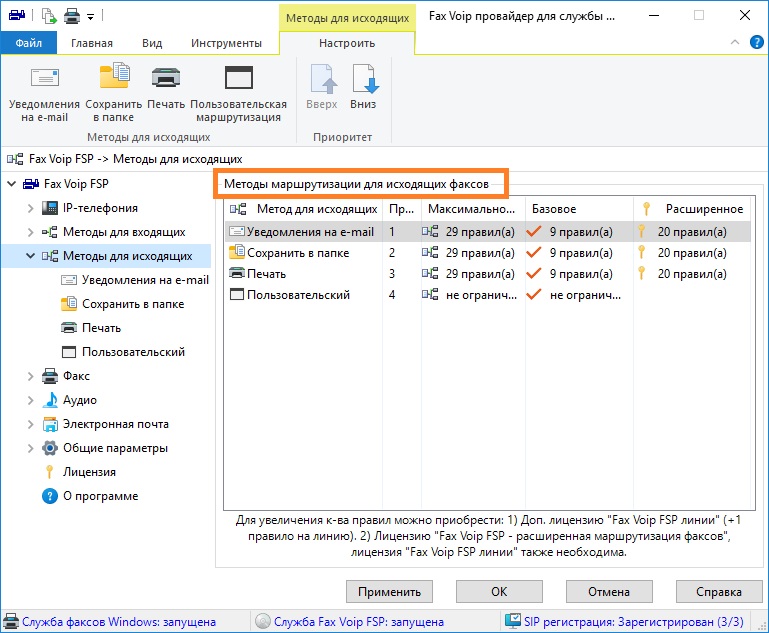
Страница Методы маршрутизации для исходящих факсов содержит следующую информацию:
Метод для исходящих
Название метода маршрутизации для исходящих факсов.
Приоритет
Приоритетный порядок выполнения методов маршрутизации для исходящих факсов. Следует понимать, что методы маршрутизации для данного факса выполняются последовательно в одном потоке. Выполнение некоторых операций (отправка электронной почты, преобразование в другой графический формат, печать и т.д.) может занять определенное время, часто до нескольких секунд. Чтобы изменить порядок выполнения методов, используйте команды Вверх и Вниз, см. ниже.
Максимальное число правил
Общее количество правил, которые могут быть использованы. Это обычно сумма базовых и дополнительных правил.
Базовое
Количество базовых правил, которые могут быть использованы. Определяется как число лицензированных линий Fax Voip провайдер службы факсов Windows + 1. Пробная версия позволяет использовать не более 2-х правил каждого типа.
Расширенное
Количество дополнительных правил, определяемое лицензией Fax Voip FSP расширенная маршрутизация факсов (E-mail, сохранить в папке, печать).
В контекстной вкладке Методы для исходящих, на ленте доступны следующие команды:
Нажмите чтобы настроить правила метода Уведомления о доставке по электронной почте для исходящих факсов.
Нажмите чтобы настроить правила метода Сохранить в папке для исходящих факсов.
Нажмите чтобы настроить правила печати исходящих факсов.
Нажмите чтобы настроить пользовательскую маршрутизацию исходящих факсов.
Переместить выбранный метод вверх.
Переместить выбранный метод вниз.
Чтобы настроить метод маршрутизации, вы также можете дважды щелкнуть метод в списке Методы маршрутизации для исходящих факсов или выбрать команду Править из контекстного меню.
На следующей диаграмме представлен обзор процесса маршрутизации исходящего факса:
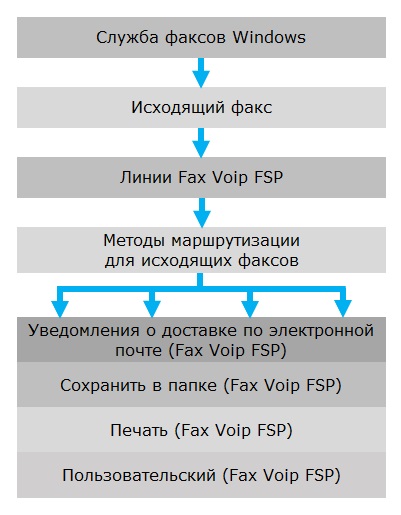
При использовании методов маршрутизации для исходящих факсов, обратите внимание на следующее:
Для просмотра журнала отладки маршрутизации исходящих факсов, воспользуйтесь опцией Вести протокол методов маршрутизации исходящих факсов, более подробную информацию см. в главе Журналы маршрутизации исходящих факсов. Методы маршрутизации для исходящих факсов вызываются непосредственно из службы Fax Voip FSP и это отражается в соответствующем журнале отладки, используйте опцию Вести протокол модуля IP-телефонии, см. в главе Журналы Fax Voip FSP.
Примечания
Настройка службы факсов для архивирования всех успешно отправленных факсов
На компьютере с операционной системой Windows Server, для доступа к успешно отправленным факсам, необходимо настроить службу факсов для архивирования всех успешно отправленных факсов в папку Отправленные. Обычно это настраивается автоматически при установке Fax Voip FSP, см. также Регистрация провайдера службы факсов.
Чтобы вручную настроить службу факсов для архивации всех входящих и отправленных факсов на компьютере с Windows Server, выполните следующие действия:
1. Нажмите Пуск, а затем нажмите Диспетчер серверов. В Диспетчере серверов, выберите команду Диспетчер службы факсов из меню Средства. Кроме того, вы можете воспользоваться командой Диспетчер службы факсов из меню иконки Fax Voip FSP в системном трее или командой Диспетчер службы факсов в Панели управления Fax Voip FSP, на вкладке Главная ленты.
2. В Диспетчере службы факса (Microsoft), в левой панели, щелкните правой кнопкой мыши по узлу Факс; в контекстном меню, нажмите Свойства. В окне Свойства: Факс (Локальный), на вкладке Архивы, установите флажок Архивировать все факсы в папку. По умолчанию, входящие и отправленные факсы сохраняются в папке C:\ProgramData\Microsoft\Windows NT\MSFax. Нажмите Применить.
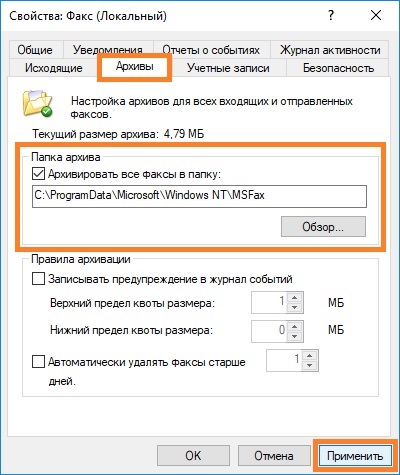
Предоставление доступа к заданиям исходящих факсов и архивам сообщений для службы Fax Voip FSP (учетной записи локальной системы)
Для доступа к базе данных исходящих факсов, служба Fax Voip FSP (запускается под учетной записью локальной системы) должна иметь разрешения на Просмотр заданий для исходящих факсов и Просмотр архивов сообщений на факс-сервере. Обычно это настраивается автоматически при установке Fax Voip FSP, см. также Регистрация провайдера службы факсов. Чтобы настроить разрешения вручную, выполните следующие действия:
1. В Windows 11 или Windows 10, в Факсы и сканирование Windows, в меню Сервис, нажмите Параметры факса..., а затем перейдите на вкладку Безопасность. На компьютере с Windows Server, в Диспетчере службы факса (Microsoft), в левой панели, щелкните правой кнопкой мыши по узлу Факс; в контекстном меню, нажмите Свойства; в окне Свойства: Факс (Локальный) перейдите на вкладку Безопасность.
2. На вкладке Безопасность, нажмите Дополнительно.
3. В окне Дополнительные параметры безопасности для "Факс", выберите запись разрешения SYSTEM (СИСТЕМА) и нажмите Изменить. Если запись разрешения SYSTEM (СИСТЕМА) отсутствует в списке, нажмите Добавить, нажмите Выберите субъект, введите SYSTEM либо СИСТЕМА, нажмите Проверить имена, нажмите OK.
4. В окне Элемент разрешения для "Факс", нажмите Отображение дополнительных разрешений. Установите флажки Просмотр заданий для исходящих факсов и Просмотр архивов сообщений. Нажмите OK. См. картинку ниже.
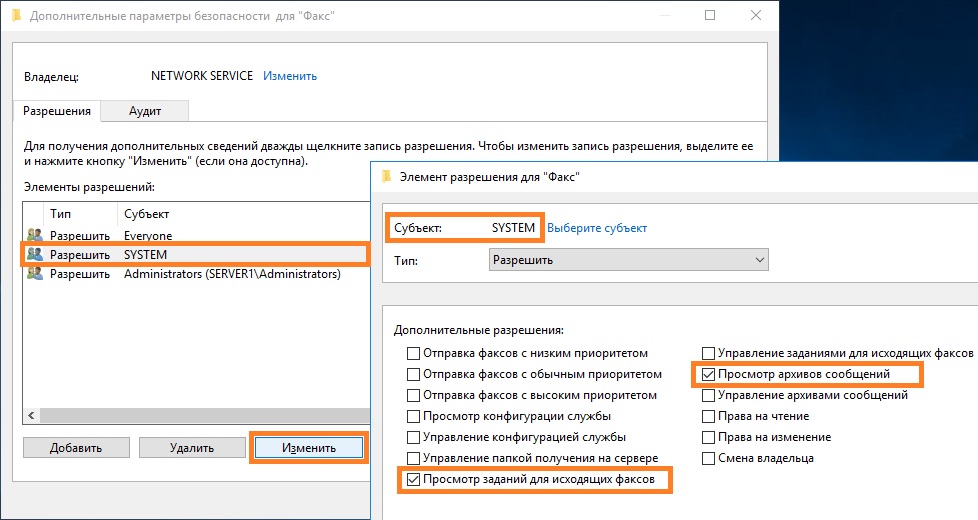
5. В окне Дополнительные параметры безопасности для "Факс", нажмите OK.
Устранение неполадок в Windows 7 и Windows Server 2008R2 (применение исправления от Microsoft)
На компьютере с Windows 7 или Windows Server 2008R2, Методы маршрутизации для исходящих факсов обычно не работают по умолчанию. Это связано с тем, что служба Fax Voip FSP (запускается под учетной записью локальной системы), которая использует Fax Service Extended COM API, не может получить доступ к факсам, созданным под учетными записями других пользователей. Эта проблема возникает, даже если учетная запись локальной системы имеет необходимые разрешения для доступа к факсам всех пользователей (разрешения на Просмотр заданий для исходящих факсов и Просмотр архивов сообщений на факс-сервере), см. выше. Проблема описана в следующей статье на сайте Microsoft:
Чтобы устранить проблему, необходимо вручную установить исправление (KB2535158), предоставленное Microsoft. К сожалению, это исправление больше не доступно для загрузки с веб-сайта Microsoft. Вы можете найти необходимые установочные пакеты (как 64-битный, так и 32-битный) в папке установки Fax Voip FSP, скорее всего, путь будет следующим: C:\Program Files (x86)\FaxVoip FSP\FixJobEnum_Win7_2008R2\. Кроме того, вы можете загрузить необходимый установочный пакет с веб-сайта Fax Voip.
Чтобы устранить проблему в 64-разрядной версии Windows 7 или в Windows Server 2008R2, загрузите и установите следующий пакет:
https://www.t38faxvoip.com/downloads/Windows6.1-KB2535158-x64.zip
Чтобы устранить проблему в 32-разрядной версии Windows 7, загрузите и установите следующий пакет:
https://www.t38faxvoip.com/downloads/Windows6.1-KB2535158-x86.zip
После применения исправления необходимо перезагрузить компьютер.